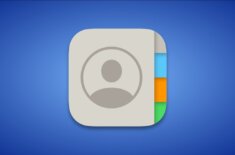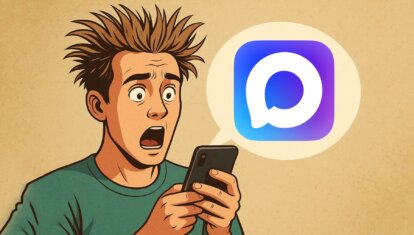Как настроить автоматическое удаление сообщений на iPhone
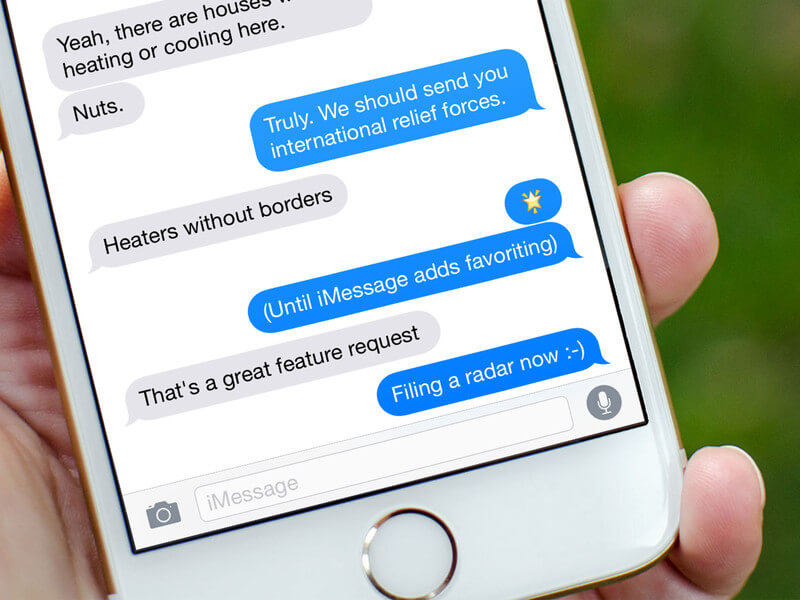
Если периодически не заниматься удалением сообщений на iPhone, то рано или поздно можно остаться без свободной памяти на устройстве. После шести месяцев использования своего смартфона я, например, обнаружил, что «Сообщения» занимают больше двух гигабайт свободного места. Чтобы не заниматься ручным удалением, намного удобнее автоматизировать этот процесс.
К счастью, в iOS 8 это можно сделать без использования сторонних приложений, а при помощи средств самой операционной системы. Для начала необходимо открыть настройки iPhone, а затем раздел «Сообщения».
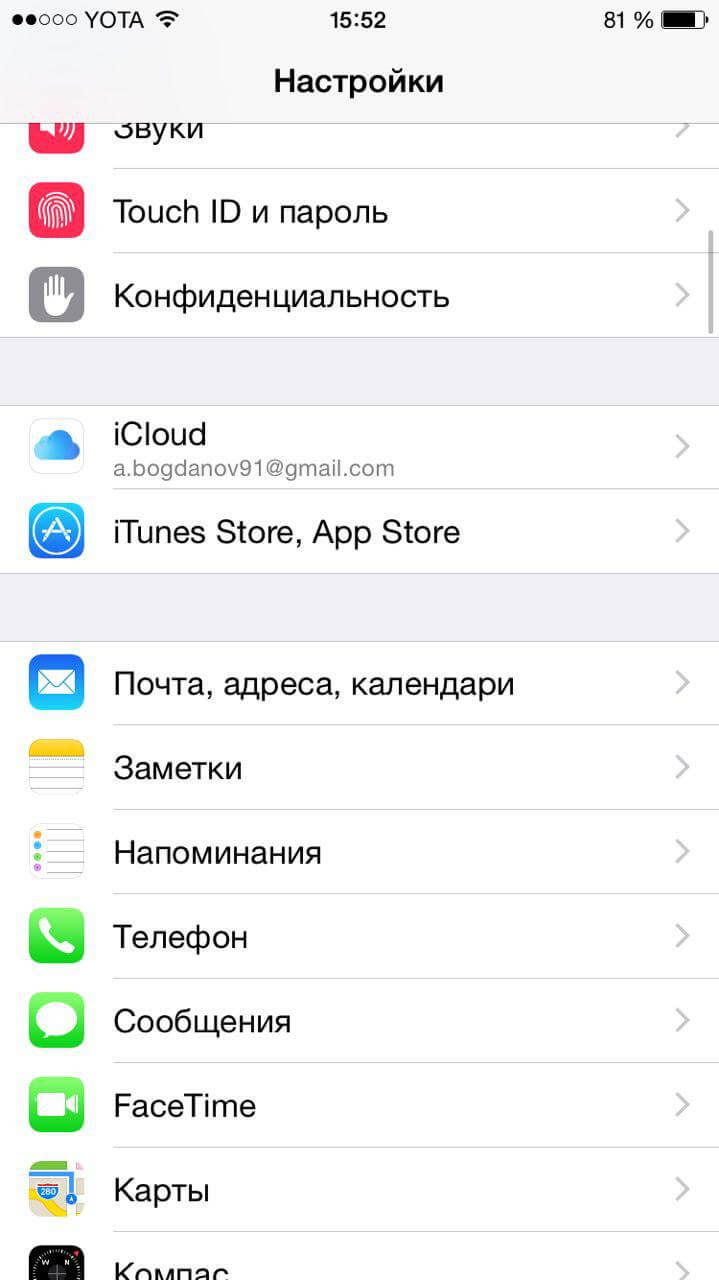
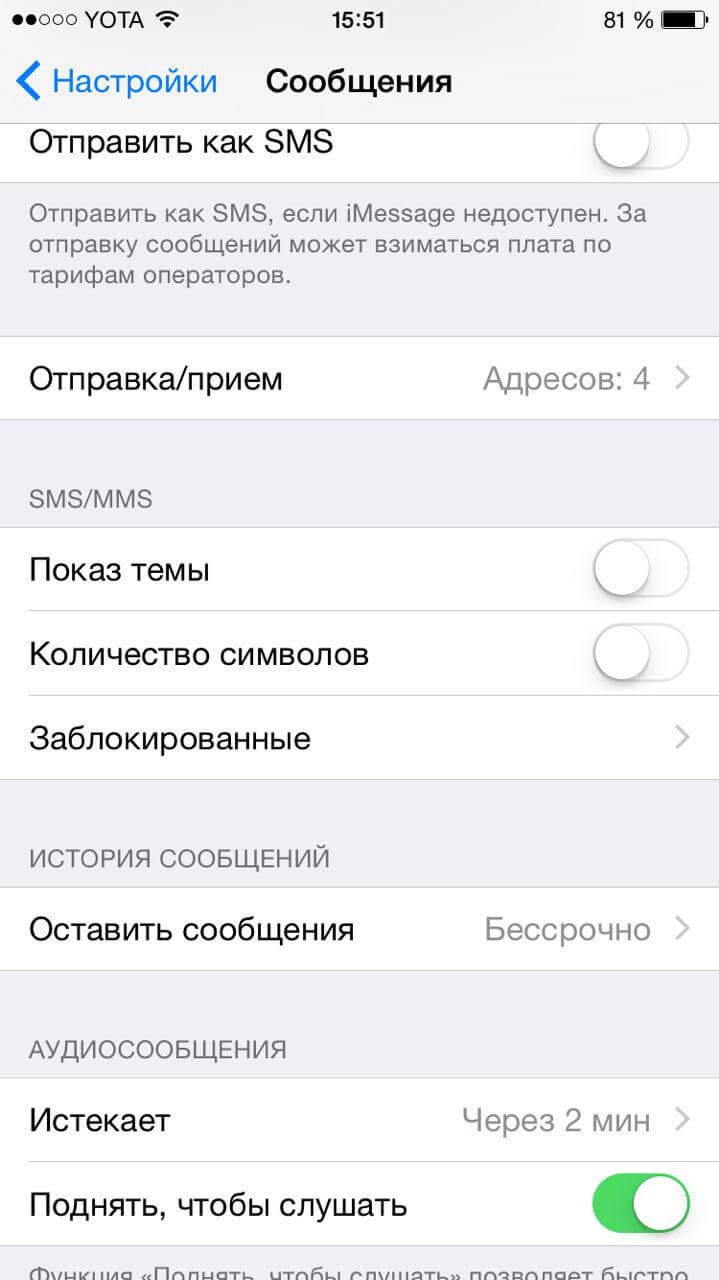
После этого пролистываем экран «Сообщений» до раздела «История сообщений». Здесь можно задать период автоматического удаления — 30 дней, 1 год или бессрочно (если вы не хотите очищать историю сообщений). Аналогичные действия можно провернуть и с аудиосообщениями.
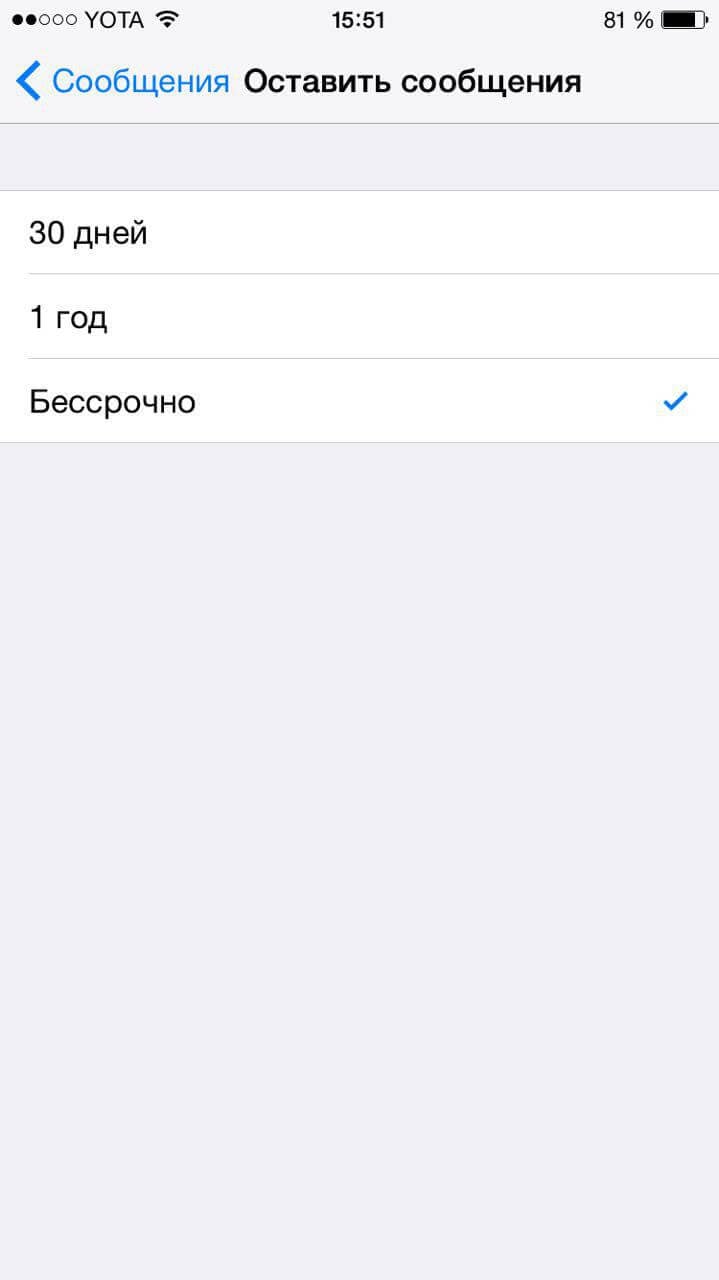
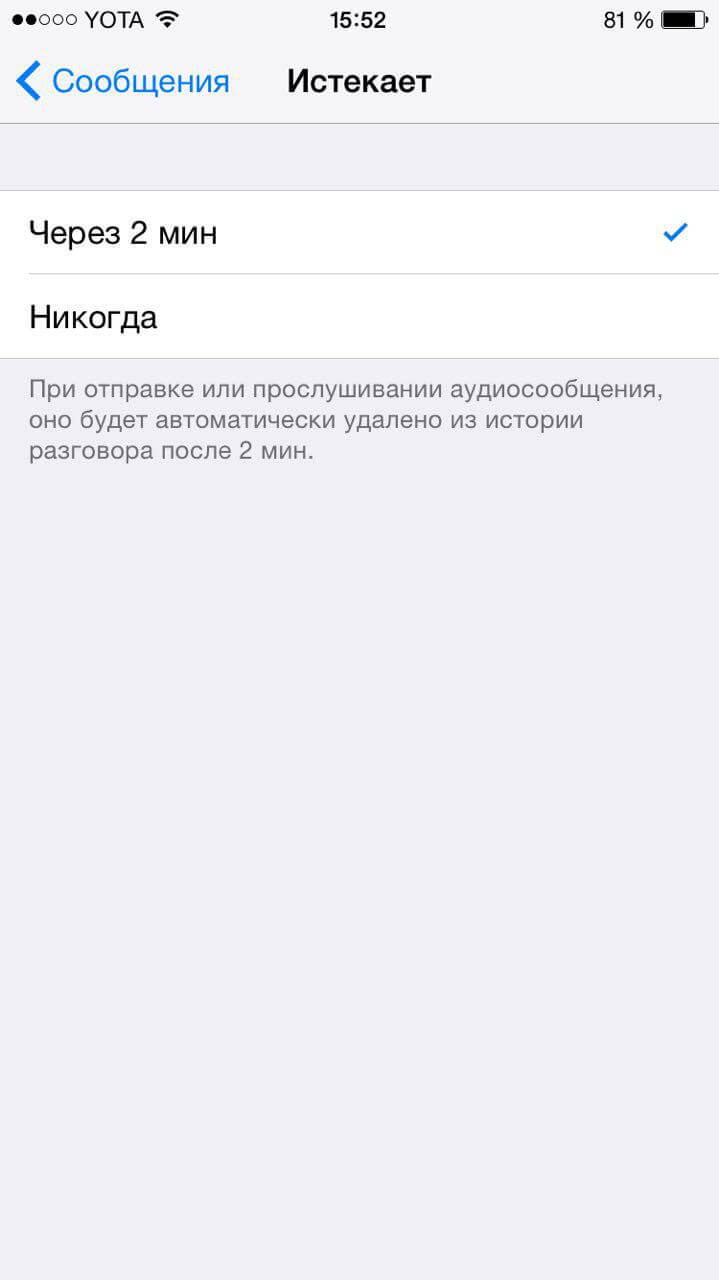
Будьте внимательны! Автоматическое удаление затрагивает все сообщения, которые хранятся на вашем iPhone. Поэтому если вы храните важную переписку с декабря и периодически к ней возвращаетесь, лучше все же стирать все вручную. Ну или сделать резервную копию необходимых данных при помощи утилит, о которых мы писали ранее.